Hầu như hiện tại việc chia sẻ dữ liệu qua Internet khá là phổ biến và ai cũng biết đến, tuy nhiên cách chia sẻ dữ liệu thông qua mạng Lan tại Win 7, 8, 10 đến thời điểm hiện tại thì không nhiều người để tâm và biết đến. Điều này diễn ra cũng bởi vì với thời đại công nghệ hóa như hiện nay thì hình thức sử dụng online phát triển tương đối mạnh mẽ.
Bạn đang xem: Cách kết nối mạng lan win 7
Vậy nên, trong bài viết này Long Vân sẽ chia sẻ với bạn một số thông tin về cách tạo lẫn chia sẻ dữ liệu thông qua mạng LAN để bạn tham khảo qua và có thêm nguồn kiến thức hữu ích dành cho mình khi gặp phải. Cùng xem nhé.
Khái niệm sơ lược về mạng LAN
LAN được viết tắt của cụm từ tiếng anh “ Local Area Network ” ( mạng máy tính cục bộ ) là một trong những hệ thống mạng được áp dụng để người dùng kết nối hai hoặc rất nhiều máy tính lại với nhau trong khoảng không gian nhỏ và áp dụng điển hình trong cơ quan hoặc trường học.

Về cơ bản: Mạng LAN được hình thành khi 2 hoặc nhiều máy tính cùng cắm vào 1 modem hoặc dạng tương tự rồi kết nối và chia sẻ các thông tin với nhau tại đó.
Ưu điểm khi sử dụng Mạng LAN
Sử dụng mạng LAN giúp bạn có thể chia sẻ dữ liệu trong nội bộ một cách nhanh chóng mà không cần phải thao tác quá nhiều. Điều này sẽ giúp bạn thay thế việc di chuyển bằng USB thủ công như trước đây.
Ngoài ra, bạn có thể sử dụng nguồn dữ liệu trên máy tính của người khác nếu được cho phép và tất cả đều được thực hiện trong phạm vi an toàn.
Xem thêm: Thông Báo Điểm Chuẩn Xét Học Bạ Tôn Đức Thắng 2021 Chính Xác
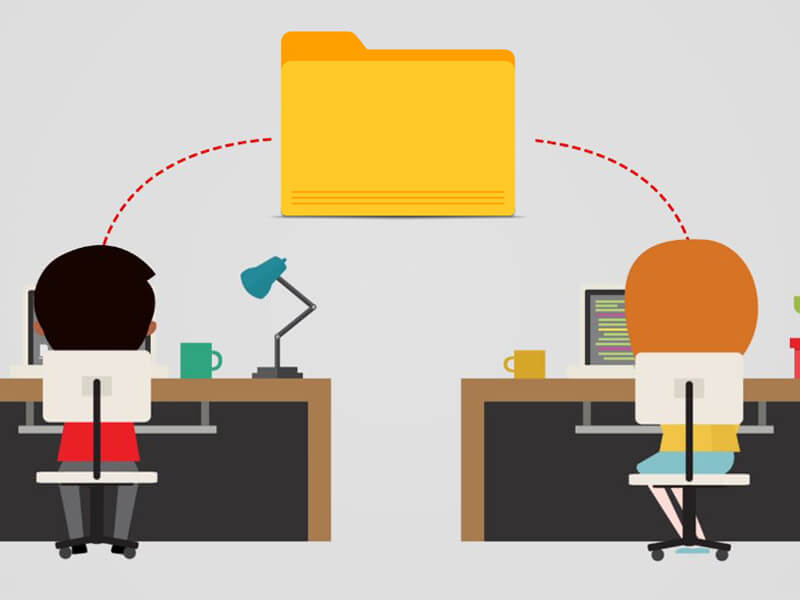
Cách thiết lập để chia sẻ dữ liệu trong mạng LAN
Bạn cần thực hiện một số thao tác nhất định sau đây:
- Mở hộp thoại run bằng thao tác tổ hợp phím < Windows + R > sau đó nhập < Control > vào ô tìm kiếm =>> Nhấn < Enter > để vào < Control Panel > rồi tiếp tục chọn < Network and Center > ( Đối với Win10 thì bạn chỉ cần thực hiện thao tác Control Panel -> Network and Internet -> Network and Sharing Center ) và sau đó nhấn vào nút tùy chọn Change Advanced Sharing Settings .
- Tiếp theo là thực hiện cài đặt: Turn on hết tất cả các phần hiện có trong đó như:
+ Network Discovery
+ File and Printer Sharing
+ Anyone With Network Access
+ Use 128 Bit
* Lưu ý: Turn Off Password Protected Sharing
+ Click vào Allow Windows to manage…
Tại phần Public thì bạn có thể chú ý tick vào Turn Off Password Protected Sharing để máy khác có thể truy cập vào máy tính của bạn nhé. Nếu để là On thì khi người khác muốn vào bắt buộc phải nhập mật khẩu được đề ra từ bạn.

Hướng dẫn cách chia sẻ dữ liệu ( file ) trong mạng LAN
1. Chia sẻ ổ cứng
+ Bước 1: Click chuột phải vào phần ổ đĩa mà bạn mong muốn chia sẻ rồi sau đó chọn < Properties >
+ Bước 2: Chuyển sang tab Sharing và click vào ô Share this Folder sau đó chọn Permissions .
+ Bước 3: Lựa chọn Everyone và trong đó có các tùy chọn như:
+ Full Control : Cho phép người khác toàn quyền sử dụng, xóa và thay đổi file
+ Change: Thay đổi file
+ Read: Đọc file
⇒ Click vào Ok để hoàn thành quá trình share
2. Chia sẻ File/ Folder
+ Bước 1: Click chuột phải vào Folder cần chia sẻ => Share With và chọn Specific People
+ Bước 2: Click vào Everyone để chấp nhận chia sẻ với mọi người trong mạng LAN sau đó hoàn thành bằng nút Share .

3. Cách vào máy tính trong mạng LAN
- Hiện tại bạn có thể vào các máy tính chia sẻ trong mạng LAN như sau:
1/ Mở hộp thoại RUN ( Windows + R ) => gõ lệnh Computer_name ( tên máy cần vào )
2/ Mở hộp thoại RUN và sau đó gõ lệnh ( địa chỉ IP máy cần vào )
3/ Vào bằng cửa sổ Network ( Control panel -> Network -> Desktop -> Personalization-> Change Desktop icons => Click vào biểu tượng muốn đưa ra ngoài => Ok ( hoàn thành ) )

Tất cả những thông tin trên đều là những cách tạo và chia sẻ dữ liệu qua mạng LAN Win 7, Win 8 và Win 10 nhanh chóng. Tuy có phần đơn giản nhưng nếu bạn không tìm hiểu kỹ thì rất dễ gặp lỗi. Nếu có thắc mắc nào đó cần được hỗ trợ thêm thì bạn có thể để lại bình luận bên dưới bài viết hoặc liên hệ Hotline của Long Vân để được giải đáp nhé.















